Not
Bu sayfaya erişim yetkilendirme gerektiriyor. Oturum açmayı veya dizinleri değiştirmeyi deneyebilirsiniz.
Bu sayfaya erişim yetkilendirme gerektiriyor. Dizinleri değiştirmeyi deneyebilirsiniz.
Önemli
Bunlar eski bir HoloLens hizmet derlemesi için sürüm notlarıdır. Windows Holographic, sürüm 2004 hizmet almaya devam ediyor ancak artık en güncel derleme değil. Bu sürüm notları, HoloLens 2 güncelleştirme geçmişinin kaydı olarak tutulur.
HoloLens için en güncel sürüm notlarını görüntüleyin.
Bunlar, Windows Holographic, sürüm 2004'ten önemli özellik sürümleridir.
| Ana sürüm numarası | Özellik sürümleri | Tarih | Yapı numarası |
|---|---|---|---|
| 19041 |
Windows Holographic, sürüm 2004 Windows Holographic, sürüm 20H2 |
Mayıs 2020 Kas 2020 |
19041.1103 19041.1128 |
Windows Holographic, sürüm 20H2 - Nisan 2023 Güncelleştirmesi
- Derleme 19041.1223
Güncelleştirmedeki iyileştirmeler ve düzeltmeler:
- Bu aylık kalite güncelleştirmesi önemli değişiklikler içermez; En son derlememiz olan Windows Holographic, sürüm 22H2'yi denemenizi öneririz.
Windows Holographic, sürüm 20H2 - Mart 2023 Güncelleştirmesi
- Derleme 19041.1221
Güncelleştirmedeki iyileştirmeler ve düzeltmeler:
- Bu aylık kalite güncelleştirmesi önemli değişiklikler içermez; En son derlememiz olan Windows Holographic, sürüm 22H2'yi denemenizi öneririz.
Windows Holographic, sürüm 20H2 - Şubat 2023 Güncelleştirmesi
- Derleme 19041.1216
Güncelleştirmedeki iyileştirmeler ve düzeltmeler:
-
- Bu aylık kalite güncelleştirmesi önemli değişiklikler içermez; En son derlememiz olan Windows Holographic, sürüm 22H2'yi denemenizi öneririz.
Windows Holographic, sürüm 20H2 - Ocak 2023 Güncelleştirmesi
- Derleme 19041.1214
Güncelleştirmedeki iyileştirmeler ve düzeltmeler:
- Bu aylık kalite güncelleştirmesi önemli değişiklikler içermez; En son derlememiz olan Windows Holographic, sürüm 22H2'yi denemenizi öneririz.
Windows Holographic, sürüm 20H2 - Aralık 2022 Güncelleştirmesi
- Derleme 19041.1210
Güncelleştirmedeki iyileştirmeler ve düzeltmeler:
- Bu aylık kalite güncelleştirmesi önemli değişiklikler içermez; En son derlememiz olan Windows Holographic, sürüm 22H2'yi denemenizi öneririz.
Windows Holographic, sürüm 20H2 - Kasım 2022 Güncelleştirmesi
- Derleme 19041.1209
Güncelleştirmedeki iyileştirmeler ve düzeltmeler:
- Bu aylık kalite güncelleştirmesi önemli değişiklikler içermez; En son derlememiz olan Windows Holographic, sürüm 22H2'yi denemenizi öneririz.
Windows Holographic, sürüm 20H2 - Ekim 2022 Güncelleştirmesi
- Derleme 19041.1202
Güncelleştirmedeki iyileştirmeler ve düzeltmeler:
- Bu aylık kalite güncelleştirmesi önemli değişiklikler içermez; En son derlememiz olan Windows Holographic, sürüm 22H1'i denemenizi öneririz.
Windows Holographic, sürüm 20H2 - Eylül 2022 Güncelleştirmesi
- Derleme 19041.1199
Güncelleştirmedeki iyileştirmeler ve düzeltmeler:
- Bu aylık kalite güncelleştirmesi önemli değişiklikler içermez; En son derlememiz olan Windows Holographic, sürüm 22H1'i denemenizi öneririz.
Windows Holographic, sürüm 20H2 - Ağustos 2022 Güncelleştirmesi
- Derleme 19041.1193
Güncelleştirmedeki iyileştirmeler ve düzeltmeler:
- Bu aylık kalite güncelleştirmesi önemli değişiklikler içermez; En son derlememiz olan Windows Holographic, sürüm 22H1'i denemenizi öneririz.
Windows Holographic, sürüm 20H2 - Temmuz 2022 Güncelleştirmesi
- Derleme 19041.1190
Güncelleştirmedeki iyileştirmeler ve düzeltmeler:
- Bu aylık kalite güncelleştirmesi önemli değişiklikler içermiyor, en son derlememiz olan Windows Holographic, sürüm 22H1'i denemenizi öneririz.
Windows Holographic, sürüm 20H2 - Haziran 2022 Güncelleştirmesi
- Derleme 19041.1188
Güncelleştirmedeki iyileştirmeler ve düzeltmeler:
- Bu aylık kalite güncelleştirmesi önemli değişiklikler içermiyor, en son derlememiz olan Windows Holographic, sürüm 22H1'i denemenizi öneririz.
Windows Holographic, sürüm 20H2 - Mayıs 2022 Güncelleştirmesi
- Derleme 19041.1185
Güncelleştirmedeki iyileştirmeler ve düzeltmeler:
- Bu aylık kalite güncelleştirmesi önemli değişiklikler içermiyor, en son derlememiz olan Windows Holographic, sürüm 22H1'i denemenizi öneririz.
Windows Holographic, sürüm 20H2 - Nisan 2022 Güncelleştirmesi
- Derleme 19041.1183
Güncelleştirmedeki iyileştirmeler ve düzeltmeler:
- Bu aylık kalite güncelleştirmesi önemli değişiklikler içermiyor, en son derlememiz olan Windows Holographic, sürüm 22H1'i denemenizi öneririz.
Windows Holographic, sürüm 20H2 - Mart 2022 Güncelleştirmesi
- Derleme 19041.1178
Güncelleştirmedeki iyileştirmeler ve düzeltmeler:
- Bu aylık kalite güncelleştirmesi önemli değişiklikler içermiyor, en son derlememiz olan Windows Holographic, sürüm 21H2'yi denemenizi öneririz.
Windows Holographic, sürüm 20H2 - Şubat 2022 Güncelleştirmesi
- Derleme 19041.1176
Güncelleştirmedeki iyileştirmeler ve düzeltmeler:
- Bu aylık kalite güncelleştirmesi önemli değişiklikler içermiyor, en son derlememiz olan Windows Holographic, sürüm 21H2'yi denemenizi öneririz.
Windows Holographic, sürüm 20H2 - Ocak 2022 Güncelleştirmesi
- Derleme 19041.1174
Güncelleştirmedeki iyileştirmeler ve düzeltmeler:
- Bu aylık kalite güncelleştirmesi önemli değişiklikler içermiyor, en son derlememiz olan Windows Holographic, sürüm 21H2'yi denemenizi öneririz.
Windows Holographic, sürüm 20H2 - Aralık 2021 Güncelleştirmesi
- Derleme 19041.1173
Güncelleştirmedeki iyileştirmeler ve düzeltmeler:
- Bu aylık kalite güncelleştirmesi önemli değişiklikler içermiyor, en son derlememiz olan Windows Holographic, sürüm 21H2'yi denemenizi öneririz.
Windows Holographic, sürüm 20H2 - Kasım 2021 Güncelleştirmesi
- Derleme 19041.1170
Güncelleştirmedeki iyileştirmeler ve düzeltmeler:
- Bu aylık kalite güncelleştirmesi önemli değişiklikler içermiyor, en son derlememiz olan Windows Holographic, sürüm 21H2'yi denemenizi öneririz.
Windows Holographic, sürüm 20H2 - Ekim 2021 Güncelleştirmesi
- Derleme 19041.1168
Güncelleştirmedeki iyileştirmeler ve düzeltmeler:
- Bu aylık kalite güncelleştirmesi önemli değişiklikler içermiyor, en son derlememiz olan Windows Holographic, sürüm 21H2'yi denemenizi öneririz.
Windows Holographic, sürüm 20H2 - Eylül 2021 Güncelleştirmesi
- Derleme 19041.1165
Güncelleştirmedeki iyileştirmeler ve düzeltmeler:
- Sistem süresinin beklenmedik şekilde atlayabileceği sorunu çözmek için düzeltmeler.
Windows Holographic, sürüm 20H2 - Ağustos 2021 Güncelleştirmesi
- Derleme 19041.1161
Güncelleştirmedeki iyileştirmeler ve düzeltmeler:
- Bu aylık kalite güncelleştirmesi önemli değişiklikler içermiyor, en son derlememiz olan Windows Holographic, sürüm 21H1'i denemenizi öneririz.
Windows Holographic, sürüm 20H2 – Temmuz 2021 Güncelleştirmesi
- Derleme 19041.1157
Güncelleştirmedeki iyileştirmeler ve düzeltmeler:
- Cihaz Portalı, kilitli dosyaları açarken sorunlarla karşılaştığında Dosya Gezgini müşteriye bildirme yöntemlerini geliştirdi.
- Desteklenen tüm tarayıcılarda https kullanıldığında dosya yükleme, indirme, yeniden adlandırma ve silme işlemleri düzeltildi.
Windows Holographic, sürüm 20H2 – Haziran 2021 Güncelleştirmesi
- Derleme 19041.1154
Bazı telemetri ilkeleri için destek eklendi
Aşağıdaki telemetri ilkeleri artık HoloLens 2 desteklenmektedir:
- ConfigureTelemetryOptInSettingsUx
- DisableDeviceDelete
- AllowDeviceNameInDiagnosticData
- FeedbackHubAlwaysSaveDiagnosticsLocally
Ayarlar uygulamasında Telemetri ve davranış üzerinde tam denetime sahip olmak için system\AllowTelemetry ve System\ConfigureTelemetryOptInSettingsUx birlikte kullanılmalıdır.
En son derlememiz olan Windows Holographic, sürüm 21H1'i denemenizi öneririz.
Windows Holographic, sürüm 20H2 – Mayıs 2021 Güncelleştirmesi
- Derleme 19041.1146
Güncelleştirmedeki iyileştirmeler ve düzeltmeler:
- Bu aylık kalite güncelleştirmesi önemli değişiklikler içermiyor, en son derlememiz olan Windows Holographic, sürüm 21H1'i denemenizi öneririz.
Windows Holographic, sürüm 20H2 - Nisan 2021 Güncelleştirmesi
- Derleme 19041.1144
Güncelleştirmedeki iyileştirmeler ve düzeltmeler:
- İş kolu uygulaması yükleme durumu raporlaması ile ilgili bir sorunu düzeltir.
Windows Holographic, sürüm 20H2 - Mart 2021 Güncelleştirmesi
- Derleme 19041.1140
Güncelleştirmedeki iyileştirmeler ve düzeltmeler:
- HoloLens 2 ile fotoğraf çekmek için AdvancedPhotoCapture veya LowLagPhotoCapture kullanan müşteriler artık fotoğraf çekildikten sonra 3 saniyeye kadar kamera pozunu alabilir.
- Cihaz Portalı Hizmeti'nde bellek sızıntısı sorunu, diğer uygulamaların bellek ayırmada başarısız olmasına neden olan hizmet tarafından bellek kullanımının artmasına neden oldu.
- Aşamalı Dağıtım'a kaydolan kullanıcıların cihazda oturum açamamasına neden olan bir sorun düzeltildi.
Windows Holographic, sürüm 20H2 - Şubat 2021 Güncelleştirmesi
- Derleme 19041.1136
Güncelleştirmedeki iyileştirmeler ve düzeltmeler:
- İlk cihaz kurulumu ve mağaza uygulaması güncelleştirmeleri ile ilgili bir sorunu düzeltir.
- Sonraki HoloLens sürümleri için yükseltmeler ve uçuşlar ile ilgili sorunu giderir.
- Kullanılmayan önceden yüklenmiş sertifikalar HoloLens cihazlarından eSIM kök deposundan kaldırıldı.
Windows Holographic, sürüm 20H2 - Ocak 2021 Güncelleştirmesi
- Derleme 19041.1134
Güncelleştirmedeki iyileştirmeler ve düzeltmeler:
- Cihazda çok sayıda kullanıcı olduğunda başlatma, sürdürme ve kullanıcı değiştirme sırasında iyileştirilmiş performans.
- Araştırma Modu için arm32 desteği eklendi.
Windows Holographic, sürüm 20H2 – Aralık 2020 Güncelleştirmesi
- Derleme 19041.1131
Uygulama Yükleyicisi aracılığıyla HoloLens 2'a Uygulama Yükleme
Uygulamaları HoloLens 2 cihazlarınıza daha sorunsuz bir şekilde yüklemenize olanak sağlamak için yeni bir özellik (Uygulama Yükleyicisi) ekliyoruz. Özellik , yönetilmeyen cihazlar için varsayılan olarak açıktır. Kuruluşların kesintiye uğramasını önlemek için, uygulama yükleyicisi şu anda yönetilen cihazlarda kullanılamayacaktır .
Aşağıdakilerden herhangi biri doğruysa cihaz "yönetilen" olarak kabul edilir:
- MDM Kaydedildi
- Sağlama paketiyle yapılandırıldı
- Kullanıcı Kimliği Azure AD
Artık Geliştirici Modu'nu etkinleştirmenize veya Cihaz Portalı'nı kullanmanıza gerek kalmadan Uygulamaları yükleyebilirsiniz. Appx Paketini cihazınıza indirmeniz (USB veya Edge üzerinden) ve yüklemeyi başlatması istenecek Dosya Gezgini Appx Paketi'ne gitmeniz yeterlidir. Alternatif olarak, bir web sayfasından yükleme başlatın. MDM'nin LOB Uygulaması dağıtım özelliğini kullanarak Microsoft Store'dan yüklediğiniz veya dışarıdan yüklediğiniz uygulamalar gibi, uygulamaların da İmza Aracı ile dijital olarak imzalanması ve uygulamanın dağıtılabilmesi için önce imza için kullanılan sertifikaya HoloLens cihazı tarafından güvenilmesi gerekir.
Uygulama yükleme yönergeleri.
- Cihazınızın yönetilen olarak değerlendirilmediğinden emin olun
- HoloLens 2 cihazınızın açık ve bilgisayarınıza bağlı olduğundan emin olun
- HoloLens 2 cihazda oturum açtığınızdan emin olun
- Bilgisayarınızda özel uygulamanıza gidin ve yourapp.appxbundle dosyasını yourdevicename\Internal Storage\Downloads klasörüne kopyalayın. Dosyanızı kopyalamayı tamamladıktan sonra cihazınızın bağlantısını kesebilirsiniz
- HoloLens 2 cihazınızda Başlat Menüsünü açın, Tüm uygulamalar'ı seçin ve Dosya Gezgini uygulamasını başlatın.
- İndirilenler klasörüne gidin. Uygulamanın sol panelinde önce Bu cihaz'ı seçip İndirilenler'e gitmeniz gerekebilir.
- yourapp.appxbundle dosyasını seçin.
- Uygulama Yükleyici başlatılır. Uygulamanızı yüklemek için Yükle düğmesini seçin. Yüklenen uygulama, yükleme tamamlandıktan sonra otomatik olarak başlatılır.
Bu akışı test etmek için Windows Evrensel Örnekler GitHub'da örnek uygulamaları bulabilirsiniz.
Uygulama Yükleyicisi ile HoloLens 2 uygulama yükleme işleminin tamamı hakkında bilgi edinin.
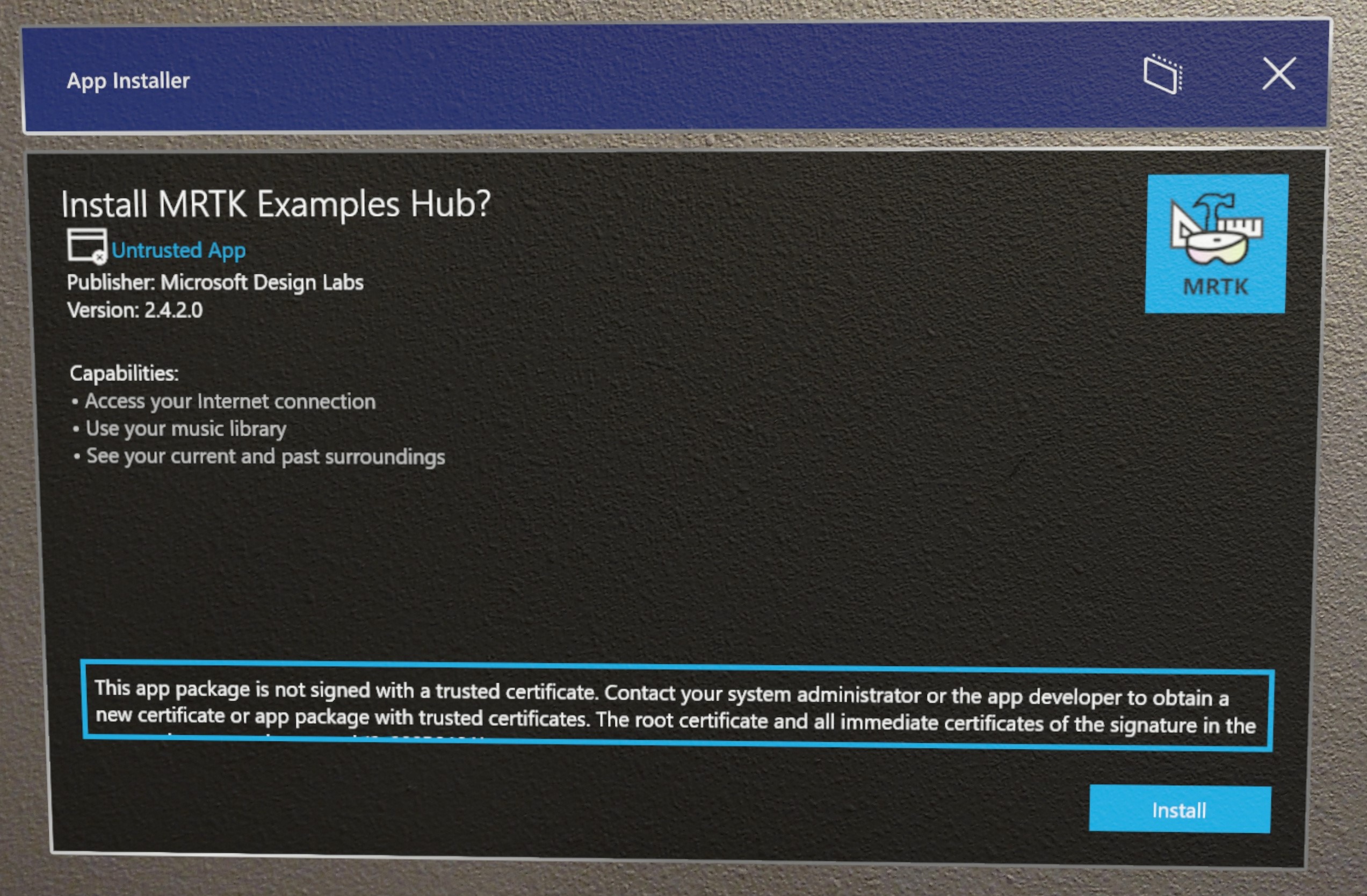
Güncelleştirmedeki iyileştirmeler ve düzeltmeler
- El izleme artık elin daha önce kaybolmuş olabileceği birçok yeni durumda izlemeyi sürdürür. Bu yeni durumların bazılarında, yalnızca avuç içi pozisyonu kullanıcının gerçek eli temelinde güncelleştirilmeye devam ederken, diğer eklemler önceki bir poza göre çıkarılır. Bu değişiklik tokatlama, atma, kepçeleme ve alkışlama gibi hareketlerde izleme tutarlılığını iyileştirmeye yardımcı olur. Ayrıca elin bir yüzeye yakın olduğu veya bir nesneyi tuttuğu durumlarda da yardımcı olur. El eklemleri çıkarılırken, eklem başına doğruluk değeri "Yüksek" yerine "Yaklaşık" olarak ayarlanır.
- Azure AD hesapları için PIN sıfırlamanın "Bir sorun oluştu.
- Kullanıcılar, ayarlar uygulamasından, yeni kullanıcıdan veya bildirimden ET, Iris'i başlatırken önyükleme sonrası OOBE kilitlenmelerini çok daha az görmelidir.
- Kullanıcıların OOBE'de doğru saat dilimine sahip olması gerekir.
Windows Holographic, sürüm 20H2
- Derleme 19041.1128
Windows Holographic, sürüm 20H2 kullanıma sunuldu ve HoloLens 2 kullanıcılara ve BT uzmanlarına harika bir dizi yeni özellik getiriyor. Otomatik Göz Konumlandırma'dan Ayarlar'daki Sertifika Yöneticisi'ne, gelişmiş Bilgi Noktası Modu işlevselliğine ve yeni Autopilot kurulum özelliklerine kadar. Bu yeni güncelleştirme, BT ekiplerinin HoloLens cihazlarını yapılandırma ve yönetme konusunda daha ayrıntılı denetime sahip olmasını sağlar ve kullanıcılara daha da sorunsuz holografik deneyimler sunar.
Bu son sürüm, sürüm 2004'e aylık bir güncelleştirmedir, ancak bu kez yeni özellikleri dahil ediyoruz. Ana derleme numarası aynı kalır ve Windows Update sürüm 2004(derleme 19041) için aylık bir sürüm olduğunu gösterir. En son kullanılabilir 19041.1128+ derlemesinde olduğunuzu doğrulamak için, Hakkında Ayarları > ekranında Derleme Numaranıza bakabilirsiniz. En son sürüme güncelleştirmek için Ayarlar uygulamasını açın, Güncelleştirme & Güvenliği'ne gidin ve Güncelleştirmeler denetle'ye dokunun. HoloLens güncelleştirmelerini yönetme hakkında daha fazla bilgi için HoloLens güncelleştirmelerini yönetme makalesini ziyaret edin.
Windows Holographic, sürüm 20H2'deki yenilikler
| Özellik | Açıklama |
|---|---|
| Otomatik Göz Konumu Desteği | Kullanıcılar Göz İzleme kalibrasyonu yapmadan göz konumlarını etkin bir şekilde hesaplar. |
| Sertifika Yöneticisi | Yeni basit yöntemlerin Ayarlar uygulamasından sertifika yüklemesine ve kaldırmasına izin verir. |
| USB'den sağlamayı otomatik başlatma | USB sürücülerinde paketlerin sağlanması, OOBE'deki sağlama sayfasını otomatik olarak ister. |
| OOBE'de sağlama paketlerini otomatik olarak onaylama | Sağlama paketleri, sağlama sayfasından OOBE sırasında otomatik olarak uygulanır. |
| Kullanıcı arabirimi kullanmadan otomatik sağlama | Sağlama otomatik başlatma ve otomatik onaylamayı birlikte birleştirme. |
| Wi-Fi bağlantısıyla Autopilot kullanma | Ethernet bağdaştırıcısına gerek kalmadan cihaz Wi-Fi otomatik pilotu kullanın. |
| Tenantlockdown CSP ve Autopilot | Kiracı kaydı ve ilke uygulandıktan sonra, cihaz yalnızca cihaz sıfırlandığında veya yeniden yanıp söndlendiğinde bu kiracıya kaydedilebilir. |
| Genel Atanan Erişim | Sistem düzeyinde bilgi noktası uygulayan ve tümü için geçerli hale gelen birden çok uygulama bilgi noktası modu için yeni yapılandırma yöntemi. |
| Çoklu uygulama bilgi noktası içinde bir uygulamayı otomatik olarak başlatma | Bir uygulamayı, çok uygulamalı bilgi noktası modunda oturum açarken otomatik olarak başlatılacak şekilde ayarlar. |
| Hataların işlenmesi için bilgi noktası modu davranış değişiklikleri | Bilgi noktası modu hatası artık kısıtlayıcı bir geri dönüşe sahip. |
| HoloLens İlkeleri | HoloLens için yeni ilkeler. |
| Çevrimdışı Bilgi Noktası için Önbellek Azure AD Grubu üyeliği | Yeni ilke, kullanıcıların grup üyeliği önbelleğini kullanarak bilgi noktası modunu belirli gün sayısı için çevrimdışı kullanmasına olanak tanır. |
| HoloLens 2 için yeni cihaz kısıtlama ilkeleri | HoloLens 2 için yeni etkinleştirilen cihaz yönetimi ilkeleri. |
| HoloLens 2 için yeni güç ilkeleri | Güç zaman aşımı ayarları için yeni desteklenen ilkeler. |
| güncelleştirme ilkeleri | Güncelleştirmelerin denetimine olanak sağlayan yeni etkinleştirilen ilkeler. |
| HoloLens 2 için Etkin Ayarlar sayfası görünürlüğü | Ayarlar uygulamasında hangi sayfaların görüldüğünü seçme ilkesi. |
| Araştırma modu | HoloLens 2'da Araştırma modunu kullanma. |
| Kayıt uzunluğu artırıldı | MRC kayıtları artık 5 dakika ile sınırlanmış değil. |
| Güncelleştirmedeki iyileştirmeler ve düzeltmeler | Güncelleştirmedeki ek düzeltmeler. |
Otomatik Göz Konumu Desteği
HoloLens 2 göz konumları doğru hologram konumlandırma, rahat görüntüleme deneyimi ve gelişmiş ekran kalitesi sağlar. Göz konumları, göz izleme hesaplamasının bir parçası olarak dahili olarak hesaplanır. Ancak bu, deneyim göz bakışı girişi gerektirmese bile her kullanıcının göz izleme kalibrasyonunu gerçekleştirmesini gerektirir.
Otomatik Göz Konumu (AEP), kullanıcı için göz konumlarını hesaplamanın etkileşimsiz bir yolu ile bu senaryoları etkinleştirir. Otomatik Göz Konumu, kullanıcı cihazı açık duruma koyduğu andan itibaren otomatik olarak arka planda çalışmaya başlar. Kullanıcının önceden bir göz izleme ayarı yoksa, Otomatik Göz Konumu 20 - 30 saniyelik bir işlem süresinden sonra kullanıcının göz konumlarını görüntüleme sistemine sağlamaya başlar. Kullanıcı verileri cihazda kalıcı değildir ve bu nedenle kullanıcı çıkar ve cihazı yeniden çalışır duruma getirirse veya cihaz yeniden başlatılırsa veya uyku modundan çıkarılırsa bu işlem yinelenir.
Otomatik Göz Konumu özelliğinde, hesaplanmamış bir kullanıcı cihaza yerleştirildiğinde birkaç sistem davranışı değişikliği olur. Bu bağlamda, hesaplanmamış bir kullanıcı daha önce cihazda gözle izleme kalibrasyon işleminden geçmemiş birini ifade eder.
| Etkin Uygulama | Önceki Davranış | Windows Holographic, sürüm 20H2 Update'ten davranış |
|---|---|---|
| Bakışlı olmayan uygulama veya Holographic Shell | Gözle izleme kalibrasyon istemi iletişim kutusu görüntülenir. | hiçbir istem görüntülenmez. |
| Bakış özellikli uygulama | Gözle izleme kalibrasyon istemi iletişim kutusu görüntülenir. | Göz izleme kalibrasyon istemi yalnızca uygulama göz bakışı akışına eriştiğinde görüntülenir. |
Kullanıcı, bakış özellikli olmayan bir uygulamadan bakış verilerine erişen bir uygulamaya geçiş ederse kalibrasyon istemi görüntülenir.
Diğer tüm sistem davranışları, geçerli kullanıcının etkin bir göz izleme kalibrasyonu olmadığında benzer olacaktır. Örneğin, Tek elle Başlatma hareketi etkinleştirilmez. İlk kurulum için İlk Çalıştırma Deneyiminde değişiklik yapılmaz.
Göz bakışı verileri veya çok hassas hologram konumlandırması gerektiren deneyimler için, hesaplanmamış kullanıcıların göz izleme kalibrasyonunu çalıştırmalarını öneririz. Göz izleme kalibrasyon isteminden veya başlangıç menüsünden Ayarlar uygulamasını başlatıp Ardından Sistem > Kalibrasyon > Göz Kalibrasyonu Göz kalibrasyonu > çalıştır'ı seçerek erişilebilir.
Bu bilgiler daha sonra diğer kalibrasyon bilgileriyle birlikte bulunabilir.
Sertifika Yöneticisi
- Yeni Sertifika Yöneticisi aracılığıyla cihaz güvenliği ve uyumluluğu için geliştirilmiş denetim, tanılama ve doğrulama araçları. Bu özellik, ticari ortamlarda sertifikaları büyük ölçekte dağıtmanıza, sorun gidermenize ve doğrulamanıza olanak tanır.
Windows Holographic sürüm 20H2'de, HoloLens 2 Ayarları uygulamasına bir Sertifika Yöneticisi ekliyoruz. Ayarlar > Güncelleştirme & Güvenlik > Sertifikaları'na gidin. Bu özellik, cihazınızdaki sertifikaları görüntülemek, yüklemek ve kaldırmak için basit ve kullanıcı dostu bir yol sağlar. Yeni Sertifika Yöneticisi ile yöneticiler ve kullanıcılar artık cihazların güvenli ve uyumlu kalmasını sağlamak için denetim, tanılama ve doğrulama araçlarını geliştirdi.
- Denetim: Bir sertifikanın doğru dağıtıldığını doğrulama veya uygun şekilde kaldırıldığını onaylama olanağı.
- Tanı: Sorunlar ortaya çıktığında, cihazda uygun sertifikaların mevcut olduğunu doğrulamak zaman kazandırır ve sorun gidermeye yardımcı olur.
- Doğrulama: Bir sertifikanın amaçlanan amaca hizmet ettiğini ve işlevsel olduğunu doğrulamak, özellikle ticari ortamlarda sertifikaları daha büyük ölçekte dağıtmadan önce önemli ölçüde zaman kazandırabilir.
Listede belirli bir sertifikayı hızla bulmak için ada, depoya veya son kullanma tarihine göre sıralama seçenekleri vardır. Kullanıcılar doğrudan bir sertifika da arayabilir. Tek tek sertifika özelliklerini görüntülemek için sertifikayı seçin ve Bilgi'ye tıklayın.
Sertifika yüklemesi şu anda .cer ve .crt dosyalarını destekler. Cihaz Sahipleri Yerel Makineye ve Geçerli Kullanıcıya sertifika yükleyebilir; diğer tüm kullanıcılar yalnızca Geçerli Kullanıcıya yükleyebilir. Kullanıcılar yalnızca doğrudan Ayarlar kullanıcı arabiriminden yüklenen sertifikaları kaldırabilir. Bir sertifika başka yollarla yüklendiyse, aynı mekanizma tarafından da kaldırılmalıdır.
Sertifika yükleme adımları
- HoloLens 2 bir bilgisayara bağlayın.
- Yüklemek istediğiniz sertifika dosyasını HoloLens 2 bir konuma yerleştirin.
- Ayarlar Uygulama > Güncelleştirmesi & Güvenlik > Sertifikaları'na gidin ve Sertifika yükle'yi seçin.
- Dosyayı İçeri Aktar'a tıklayın ve sertifikayı kaydettiğiniz konuma gidin.
- Mağaza Konumu'mu seçin.
- Sertifika Deposu'ni seçin.
- Yükle'ye tıklayın.
Sertifika artık cihaza yüklenmiş olmalıdır.
Sertifikayı kaldırma adımları
- Ayarlar Uygulama > Güncelleştirmesi ve Güvenlik > Sertifikaları'na gidin.
- Arama kutusunda sertifikayı ada göre arayın.
- Sertifikayı seçin.
- Kaldır'a tıklayın
- Onay istendiğinde Evet'i seçin.


Bu bilgiler daha sonra yeni bir Sertifika Yöneticisi sayfasında bulunabilir.
USB'den sağlamayı otomatik başlatma
- OOBE sırasında Sağlama Paketlerine sahip USB Sürücüleri kullanıldığında daha az kullanıcı etkileşimi sağlayan otomatik işlemler.
Bu sürümden önce, kullanıcıların bir düğme bileşimi kullanarak sağlama yapmak için OOBE sırasında sağlama ekranını el ile başlatmaları gerekiyordu. Artık kullanıcılar USB depolama sürücüsünde Sağlama Paketi kullanarak düğme bileşimini atlayabilir.
- OOBE'nin ilk etkileşime girilebilir anı sırasında sağlama paketiyle BIRLIKTE USB sürücüsünü takın
- Cihaz sağlanmaya hazır olduğunda, sağlama sayfasıyla birlikte istemi otomatik olarak açar.
Not: Cihaz önyüklenirken bir USB sürücüsü takılı bırakılırsa, OOBE mevcut USB depolama cihazını numaralandırır ve takılı olan ek cihazlar için watch.
OOBE sırasında sağlama paketlerini uygulama hakkında daha fazla bilgi için HoloLens sağlama belgelerini ziyaret edin.
USB'den otomatik başlatma sağlama hakkında ek bilgiler HoloLens sağlama belgelerinde bulunabilir.
OOBE'de sağlama paketlerini otomatik olarak onaylama
- Daha az kullanıcı etkileşimi sağlayan otomatik işlem, Sağlama Paketi sayfası görüntülendiğinde listelenen tüm paketleri otomatik olarak uygular.
Sağlama ana ekranı görüntülendiğinde, OOBE tüm sağlama paketlerini otomatik olarak uygulamaya başlamadan önce 10 saniye geri sayar. Kullanıcılar, bekledikleri paketleri doğruladıktan sonra bu 10 saniye içinde de onaylayabilir veya iptal edebilir.
Kullanıcı arabirimi kullanmadan otomatik sağlama
- Sağlama için azaltılmış cihaz etkileşimleri için birleşik otomatik işlemler.
Kullanıcı, USB cihazlarından sağlamanın otomatik olarak başlatılmasını ve sağlama paketlerinin otomatik onayını birleştirerek HoloLens 2 cihazlarını cihazın kullanıcı arabirimini kullanmadan ve hatta cihazı takmadan otomatik olarak sağlayabilir. Aynı USB sürücüsünü ve sağlama paketini birden çok cihaz için kullanmaya devam edebilirsiniz. Bu, aynı alana aynı anda birden çok cihaz dağıtmak için kullanışlıdır.
- Windows Yapılandırma Tasarım Aracı kullanarak Bir Sağlama Paketi oluşturun.
- Paketi bir USB depolama sürücüsüne kopyalayın.
- HoloLens 219041.1361 veya daha yeni bir derlemeye hızlı bir şekilde yükleyin.
- Advanced Recovery Companion yanıp sönme işlemini tamamladığında cihazınızın USB-C kablosunu çıkarın.
- USB sürücünüzü cihaza takın.
- HoloLens 2 cihazı OOBE'ye ön başlatıldığında USB sürücüsündeki sağlama paketini otomatik olarak algılar ve sağlama sayfasını başlatır.
- 10 saniye sonra cihaz, sağlama paketini otomatik olarak uygular.
Cihazınız artık yapılandırılmıştır ve Sağlama Başarılı ekranını görüntüler.
Wi-Fi bağlantısıyla Autopilot kullanma
- Autopilot'ın bağlı Wi-Fi cihazlarda çalışmasını sağlayarak ethernet'e donanım gereksinimlerini azaltmak için USB-C bağdaştırıcıları gereksinimi kaldırıldı.
OOBE sırasında, HoloLens 2 Wi-Fi ile bağlandığınızda, OOBE cihaz için bir Autopilot profili olup olmadığını denetler. Bir tane bulunursa, AAD katılım ve kayıt akışının geri kalanını tamamlamak için kullanılır. Başka bir deyişle, ETHERNET'i USB-C'ye veya Wi-Fi USB-C bağdaştırıcısını kullanmak artık bir gereksinim değildir, ancak OOBE'nin başında sağlanırsa çalışmaya devam ederler. HoloLens 2 cihazlar için Autopilot hakkında daha fazla bilgi edinin.
Tenantlockdown CSP ve Autopilot
- Cihazları, cihaz sıfırlama veya yeniden eğik çizgi ile bile kiracıya kilitleyerek kuruluşun kiracısı üzerinde tutar. Sağlama yoluyla hesap oluşturmaya izin vermeyerek daha fazla güvenlikle.
HoloLens 2 cihazlar artık Windows Holographic 20H2 sürümünden itibaren TenantLockdown CSP'sini destekliyor.
TenantLockdown CSP, HoloLens 2 yalnızca Autopilot kullanılarak MDM kaydına bağlanmasına olanak tanır. TenantLockdown CSP'nin RequireNetworkInOOBE düğümü HoloLens 2 true veya false (başlangıçta ayarlanmış) değerine ayarlandığında, bu değer yeniden yanıp sönmeye, işletim sistemi güncelleştirmelerine vb. rağmen cihazda kalır.
TenantLockdown CSP'lerinin RequireNetworkInOOBE düğümü HoloLens 2 true olarak ayarlandığında OOBE, ağ bağlantısı sonrasında Autopilot profilinin başarıyla indirilip uygulanması için süresiz olarak bekler.
TenantLockdown CSP'lerinin RequireNetworkInOOBE düğümü HoloLens 2 true olarak ayarlandığında, OOBE'de aşağıdaki işlemlere izin verilmez:
- Çalışma zamanı sağlamayı kullanarak yerel kullanıcı oluşturma
- Çalışma zamanı sağlama yoluyla Azure AD birleştirme işlemi gerçekleştirme
- OOBE deneyiminde cihazın sahibini seçme
Intune kullanarak bunu nasıl ayarlayabilirsiniz?
Özel bir OMA URI cihaz yapılandırma profili oluşturun ve aşağıda gösterildiği gibi RequireNetworkInOOBE düğümü için true değerini belirtin. OMA-URI değeri ./Vendor/MSFT/TenantLockdown/RequireNetworkInOOBE olmalıdır

Bir grup oluşturun ve cihaz yapılandırma profilini bu cihaz grubuna atayın.
Önceki adımda oluşturulan grubun HoloLens 2 cihazı üyesi yapın ve eşitlemeyi tetikleyin.
Intune portalında cihaz yapılandırmasının başarıyla uygulandığını doğrulayın. Bu cihaz yapılandırması HoloLens 2 cihaza başarıyla uygulandıktan sonra TenantLockdown'ın etkileri etkin olur.
Intune kullanarak HoloLens 2 tenantlockdown requirenetworkInOOBE ayarını kaldırma
Yukarıda oluşturulan cihaz yapılandırmasının daha önce atandığı cihaz grubundan HoloLens 2 kaldırın.
Özel bir OMA URI tabanlı cihaz yapılandırma profili oluşturun ve requireNetworkInOOBE için aşağıda gösterildiği gibi false değerini belirtin. OMA-URI değeri ./Vendor/MSFT/TenantLockdown/RequireNetworkInOOBE olmalıdır

Bir grup oluşturun ve cihaz yapılandırma profilini bu cihaz grubuna atayın.
Önceki adımda oluşturulan grubun HoloLens 2 cihazı üyesi yapın ve eşitlemeyi tetikleyin.
Intune portalında cihaz yapılandırmasının başarıyla uygulandığını doğrulayın. Bu cihaz yapılandırması HoloLens 2 cihaza başarıyla uygulandıktan sonra TenantLockdown'ın etkileri etkin olmayacaktır.
TenantLockdown true olarak ayarlandıktan sonra HoloLens'te Autopilot profili atanmamışsa OOBE sırasında ne olur?
OOBE, Autopilot profilinin indirilmesi için süresiz olarak bekler ve aşağıdaki iletişim kutusu gösterilir. TenantLockdown'ın etkilerini kaldırmak için, cihazın ilk olarak yalnızca Autopilot kullanılarak özgün kiracısına kaydedilmesi ve TenantLockdown CSP tarafından sunulan kısıtlamalar kaldırılmadan önce önceki adımda açıklandığı gibi RequireNetworkInOOBE ayarının kaldırılması gerekir.
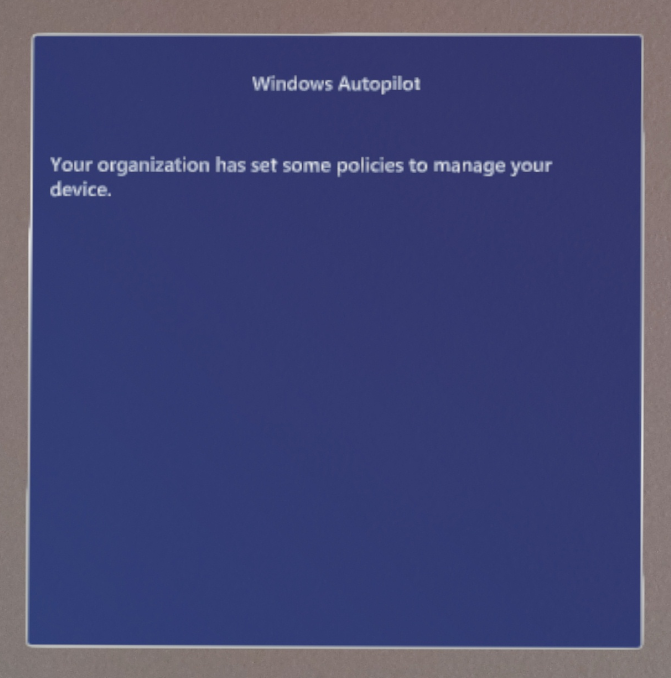
Bu bilgiler artık Tenantlockdown CSP ve Autopilot altında Autopilot'ın geri kalanıyla birlikte bulunabilir.
Genel Atanan Erişim – Bilgi Noktası Modu
- Bilgi Noktası modunu sistem düzeyinde uygulayan yeni Bilgi Noktası yöntemini etkinleştirerek Bilgi Noktası için kimlik yönetimi azaltıldı.
Bu yeni özellik, BT Yönetici bir HoloLens 2 cihazı sistem düzeyinde geçerli olan, sistemdeki herhangi bir kimlikle benzitesi olmayan ve cihazda oturum açan herkes için geçerli olan birden çok uygulama bilgi noktası modu için yapılandırmasını sağlar. HoloLens bilgi noktası modunda bu yeni özellik hakkında ayrıntılı bilgi edinin.
Bir uygulamanın birden çok uygulama bilgi noktası modunda otomatik olarak başlatılması
- Otomatik uygulama başlatma ile odaklanmış deneyim, Bilgi Noktası modu deneyimleri için seçilen kullanıcı arabirimini ve uygulama seçimlerini daha da artırır.
Yalnızca çok uygulamalı bilgi noktası modu için geçerlidir ve Atanan Erişim yapılandırmasında aşağıdaki vurgulanan öznitelik kullanılarak otomatik başlatma için yalnızca 1 uygulama belirlenebilir.
Kullanıcı oturum açtığında uygulama otomatik olarak başlatılır.
<AllowedApps>
<!--TODO: Add AUMIDs of apps you want to be shown here, e.g. <App AppUserModelId="Microsoft.MicrosoftEdge_8wekyb3d8bbwe!MicrosoftEdge" rs5:AutoLaunch="true"/> -->
Hataların işlenmesi için bilgi noktası modu davranış değişiklikleri
- Bilgi Noktası modu hatalarında kullanılabilir uygulamaları ortadan kaldırarak daha güvenli Bilgi Noktası modu.
Bilgi noktası modunda hatalarla karşılaşmanın önceki bölümlerinde HoloLens, başlat menüsündeki tüm uygulamaları göstermek için kullanılır. Şimdi Windows Holographic sürüm 20H2'de hata durumunda başlat menüsünde aşağıdaki gibi hiçbir uygulama gösterilmez:
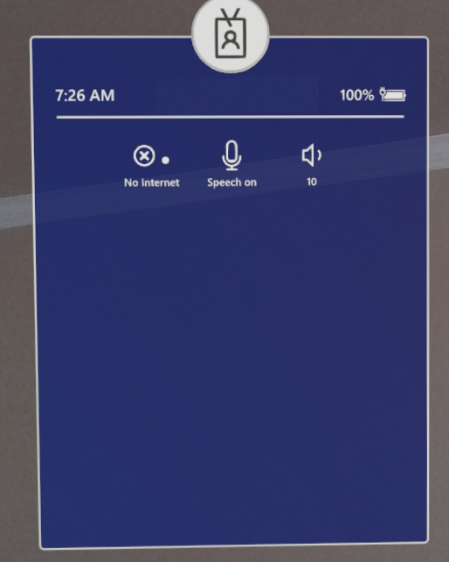
HoloLens İlkeleri
- Özellikle HoloLens için cihaz yönetimi seçenekleri, cihazı yönetmek için oluşturulmuştur.
Windows Holographic sürüm 20H2'de HoloLens 2 cihazlar için yeni karma gerçeklik ilkeleri oluşturuldu. Yeni denetlenebilir ayarlar şunlardır: parlaklığı ayarlama, ses düzeyini ayarlama, karma gerçeklik yakalamalarında ses kaydını devre dışı bırakma, tanılamaların ne zaman toplanabileceğini ayarlama ve AAD grup üyeliği önbelleği.
| Yeni HoloLens ilkesi | Açıklama | Notlar |
|---|---|---|
| MixedReality\BrightnessButtonDisabled | Parlaklık düğmelerinin devre dışı bırakılmasına izin verir, bu nedenle basıldığında parlaklık değişmez. | 1 Evet, 0 Hayır (varsayılan) |
| MixedReality\VolumeButtonDisabled | Ses düğmelerinin devre dışı bırakılmasına izin verir, bu nedenle basıldığında ses düzeyi değişmez. | 1 Evet, 0 Hayır (varsayılan) |
| MixedReality\MicrophoneDisabled | Mikrofonu devre dışı bırakır, böylece HoloLens 2 ses kaydı mümkün olmaz. | 1 Evet, 0 Hayır (varsayılan) |
| MixedReality\FallbackDiagnostics | Tanılama günlüklerinin ne zaman toplanabileceğinin davranışını denetler. | 0 Devre Dışı, 1 Cihaz Sahipleri için Etkin, 2 Tümü için Etkin (Varsayılan) |
| MixedReality\HeadTrackingMode | Daha sonraki kullanımlar için ayrılmıştır. | |
| MixedReality\AADGroupMembershipCacheValidityInDays | Azure AD gruplarını hedefleyen Bilgi Noktası için grup üyeliği önbelleğinin kaç gün Azure AD kullanıldığını denetler. | Aşağıya bakın. |
Çevrimdışı Bilgi Noktası için Önbellek Azure AD Grubu üyeliği
- 60 güne kadar AAD gruplarında kullanılacak Çevrimdışı Bilgi Noktaları etkinleştirildi.
Bu ilke, oturum açmış kullanıcı için Azure AD grupları hedefleyen Atanmış Erişim yapılandırmaları için kaç gün Azure AD grup üyeliği önbelleğinin kullanılmasına izin verileceğine ilişkin denetimler gerçekleştirir. Bu ilke değeri yalnızca 0'dan büyük bir değere ayarlandıktan sonra önbellek kullanılır, aksi takdirde kullanılmaz.
Ad: AADGroupMembershipCacheValidityInDays URI değeri: ./Vendor/MSFT/Policy/Config/MixedReality/AADGroupMembershipCacheValidityInDays
En az - 0 gün
Maksimum - 60 gün
Bu ilkeyi doğru kullanma adımları:
- Azure AD gruplarını hedefleyen bilgi noktası için bir cihaz yapılandırma profili oluşturun ve Bunu HoloLens cihazlarına atayın.
- Bu ilke değerini istenen gün sayısı (> 0) olarak ayarlayıp HoloLens cihazlarına atayan özel bir OMA URI tabanlı cihaz yapılandırması oluşturun.
- URI değeri OMA-URI metin kutusuna ./Vendor/MSFT/Policy/Config/MixedReality/AADGroupMembershipCacheValidityInDays olarak girilmelidir
- Değer, izin verilen en az / en yüksek değer arasında olabilir.
- HoloLens cihazlarını kaydedin ve her iki yapılandırmanın da cihaza uygulandığını doğrulayın.
- İnternet kullanılabilir olduğunda Azure AD kullanıcı 1 oturum açmasına izin verin, kullanıcı oturum açtığında ve Azure AD grup üyeliği başarıyla onaylandıktan sonra önbellek oluşturulur.
- Artık Azure AD kullanıcı 1 HoloLens'i çevrimdışına alabilir ve ilke değeri X gün sayısı için izin verdiği sürece bilgi noktası modu için kullanabilir.
- Adım 4 ve 5, diğer Azure AD N kullanıcısı için yinelenebilir. Buradaki önemli nokta, herhangi bir Azure AD kullanıcının, Bilgi Noktası yapılandırmasının hedeflendiği Azure AD gruba üye olduğunu belirleyebilmemiz için en az bir kez İnternet kullanarak cihazda oturum açması gerektiğidir.
Not
Azure AD bir kullanıcı için 4. adım gerçekleştirilene kadar "bağlantısız" ortamlarda belirtilen hata davranışıyla karşılaşır.
HoloLens 2 için yeni cihaz kısıtlama ilkeleri
- Kullanıcıların sağlama paketlerini eklemeyi veya kaldırmayı engelleme gibi belirli cihaz yönetimi ilkelerini yönetmesine olanak tanır.
HoloLens 2 cihazların daha fazla yönetim seçeneğine olanak sağlayan yeni etkinleştirilen ilkeler.
AllowAddProvisioningPackage ve AllowRemoveProvisioningPackage için bu iki yeni ilke Ortak Cihaz Kısıtlamalarımıza eklenmektedir.
Not
RemoteLock ile ilgili olarak HoloLens yalnızca ./Vendor/MSFT/RemoteLock/Lock yapılandırmasını destekler. Sıfırlama ve kurtarma gibi PIN ile ilgili yapılandırmalar desteklenmez.
HoloLens 2 için yeni güç ilkeleri
- HoloLens'in güç ilkeleri aracılığıyla uyku veya kilit sürelerine yönelik diğer seçenekler.
Yeni eklenen bu ilkeler yöneticilerin boşta kalma zaman aşımı gibi güç durumlarını denetlemesine olanak sağlar. Her ilke hakkında daha fazla bilgi edinmek için lütfen bu ilkenin bağlantısına tıklayın.
| İlke belgeleri bağlantısı | Notlar |
|---|---|
| DisplayOffTimeoutOnBattery | Windows Yapılandırma Tasarım Aracı kullanılacak örnek değer; örneğin,<enabled/><data id="EnterVideoDCPowerDownTimeOut" value="100"/> |
| DisplayOffTimeoutPluggedIn | Windows Yapılandırma Tasarım Aracı kullanılacak örnek değer; örneğin,<enabled/><data id="EnterVideoACPowerDownTimeOut" value="100"/> |
| EnergySaverBatteryThresholdOnBattery | Windows Yapılandırma Tasarım Aracı, örneğin 100'de kullanılacak örnek değer |
| EnergySaverBatteryThresholdPluggedIn | Windows Yapılandırma Tasarım Aracı, örneğin 100'de kullanılacak örnek değer |
| StandbyTimeoutOnBattery | Windows Yapılandırma Tasarım Aracı kullanılacak örnek değer; örneğin,<enabled/><data id="EnterDCStandbyTimeOut" value="100"/> |
| StandbyTimeoutPluggedIn | Windows Yapılandırma Tasarım Aracı kullanılacak örnek değer; örneğin,<enabled/><data id="EnterACStandbyTimeOut" value="100"/> |
DisplayOffTimeoutOnBattery ve DisplayOffTimeoutPluggedIn için bu iki yeni ilke , Ortak Cihaz Kısıtlamalarımıza eklenmektedir.
Not
HoloLens 2 tutarlı bir deneyim için lütfen hem DisplayOffTimeoutOnBattery hem de StandbyTimeoutOnBattery değerlerinin aynı değer olarak ayarlandığından emin olun. Aynı durum DisplayOffTimeoutPluggedIn ve StandbyTimeoutPluggedIn için de geçerlidir. Modern bekleme hakkında daha fazla ayrıntı için bkz. Boşta kalan zamanlayıcıları görüntüleme, uyku ve hazırda bekletme .
HoloLens için yeni etkinleştirilen Güncelleştirme ilkeleri
- Güncelleştirmeleri sağlamak için Güncelleştirmeler ne zaman yükleneceğine veya Duraklat Güncelleştirmeler düğmesini devre dışı bırakmaya yönelik diğer seçenekler.
Bu güncelleştirme ilkeleri artık HoloLens 2 cihazlarda etkinleştirilmiştir:
- Update/ActiveHoursEnd
- Update/ActiveHoursMaxRange
- Update/ActiveHoursStart
- Update/SetDisablePauseUXAccess
Bu güncelleştirme ilkeleri ve HoloLens cihazları için bunların nasıl kullanılacağıyla ilgili tüm ayrıntılara buradan HoloLens güncelleştirmelerini yönetme bölümünden ulaşabilirsiniz.
HoloLens 2 için Etkin Ayarlar sayfası görünürlüğü
- Ayarlar Uygulamasında kullanıcı arabirimi denetimi artırıldı. Bu denetim, sınırlı sayıda sayfayı göstermekle karıştırılabilir.
Artık BT Yöneticilerinin Sistem Ayarları uygulamasındaki belirli sayfaların görünür veya erişilebilir olmasını engellemesine ya da belirtilenler dışında tüm sayfalar için bunu yapmasına olanak tanıyan bir ilkeyi etkinleştirdik. Bu özelliği tam olarak özelleştirmeyi öğrenmek için aşağıdaki bağlantıya tıklayın.
HoloLens 2 hangi sayfa ayarlarını özelleştirebileceğinizi öğrenmek için lütfen Ayarlar URI'leri sayfamızı ziyaret edin.
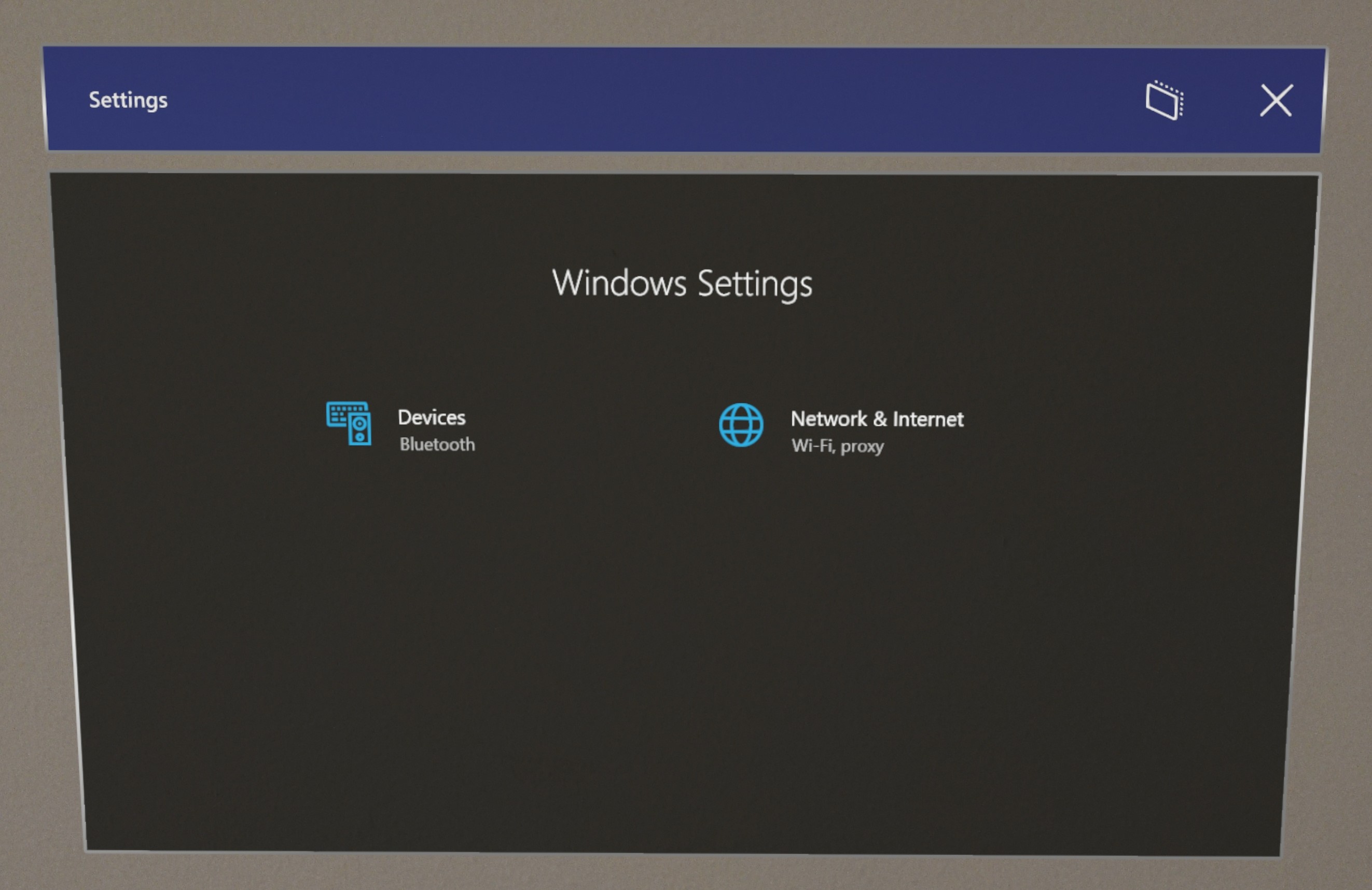
Araştırma modu
Araştırma Modundayken, HoloLens 2 görüntü işleme araştırmaları için etkili bir araç haline gelir. Önceki sürümlerle karşılaştırıldığında, HoloLens 2 için Araştırma Modu aşağıdaki avantajlara sahiptir:
- HoloLens (1. nesil) Araştırma Modu'nda kullanıma sunulan algılayıcılara ek olarak ivmeölçer, jiroskop ve manyetometre de dahil olmak üzere IMU sensör erişimi sağlıyoruz.
- HoloLens 2, Araştırma Modu ile birlikte kullanılabilecek yeni özellikler sağlar. Özellikle, daha zengin bir deneme kümesi sunabilen eklemlenmiş el izleme ve göz izleme API'lerine erişim.
Araştırmacılar artık HoloLens cihazlarında Araştırma Modu'nu etkinleştirerek bu dış kullanıma yönelik ham görüntü algılayıcı akışlarının tümüne erişme seçeneğine sahip. HoloLens 2 için Araştırma Modu ayrıca ivmeölçer, jiroskop ve manyetometre okumalarına erişim sağlar. Kullanıcıların gizliliğini korumak için ham göz izleme kamera görüntüleri Araştırma Modu aracılığıyla kullanılamaz, ancak mevcut API'ler aracılığıyla göz bakışı yönü kullanılabilir.
Diğer teknik ayrıntılar için Araştırma Modu belgelerine göz atın.
Kayıt uzunluğu artırıldı
Müşteri geri bildirimleri nedeniyle karma gerçeklik yakalamalarının kayıt süresini artırdık. Karma gerçeklik yakalamaları artık varsayılan olarak 5 dakika ile sınırlı değildir, bunun yerine kullanılabilir disk alanına göre maksimum kayıt uzunluğunu hesaplar. Cihaz, toplam disk alanının %80'ine kadar kullanılabilir disk alanına göre maksimum video kayıt süresini tahmin eder.
Not
Aşağıdakilerden biri gerçekleşirse HoloLens varsayılan video kayıt uzunluğunu (5 dakika) kullanır:
- Tahmini maksimum kayıt süresi varsayılan 5 dakikadan daha kısadır.
- Kullanılabilir disk alanı toplam disk alanının %20'sinden azdır.
Tüm gereksinimleri holografik fotoğraf ve video belgelerimizde bulabilirsiniz.
Windows Holographic, sürüm 20H2 güncelleştirmesindeki iyileştirmeler ve düzeltmeler
- OOBE'deki diğer ekranlar artık koyu modda.
- Daha fazla bilgi edinin içeriği en son Çevrimiçi Gizlilik Bildirimi'ne işaret etmelidir.
- Kullanıcıların paketleri sağlama yoluyla VPN profilleri sağlayamadığı bir sorun giderildi.
- VPN bağlantısı için ara sunucu yapılandırma sorunu düzeltildi.
- allowUsbConnection için NCM için MDM aracılığıyla USB işlevlerinin numaralandırmasını devre dışı bırakmak için ilke güncelleştirildi.
- Cihaz tek uygulamalı bilgi noktası olarak ayarlandığında HoloLens cihazının Medya Aktarım Protokolü (MTP) üzerinden Dosya Gezgini gösterilmesini engelleyen sorun giderildi. MTP'nin (ve genel olarak USB bağlantısının) AllowUSBConnection ilkesi kullanılarak devre dışı bırakılabildiğini unutmayın.
- Başlangıç menüsündeki simgelerin Bilgi Noktası modunda doğru ölçeklendirilmesine neden olan bir sorun düzeltildi.
- HTTP önbelleğe alma işleminin Azure AD grupları hedeflenen bilgi noktası modunu engellemesi nedeniyle oluşan bir sorun düzeltildi.
- Kullanıcıların, Geliştirici modunu devre dışı bırakıp yeniden etkinleştirmedikleri sürece sağlama paketleriyle Geliştirici modunu etkinleştirdikten sonra Eşleştir düğmesini kullanamamasına neden olan bir sorun düzeltildi.
Windows Holographic, sürüm 2004 - Ekim 2020 Güncelleştirmesi
- Derleme 19041.1124
Güncelleştirmedeki iyileştirmeler ve düzeltmeler:
- Çalışma zamanı sistem hatasına neden olan gereksiz bir denetim kaldırıldı.
Windows Holographic, sürüm 2004 - Eylül 2020 Güncelleştirmesi
- Derleme 19041.1117
Güncelleştirmedeki iyileştirmeler ve düzeltmeler:
- Appxmanifest'te SupportsMultipleInstances="true" mevcut olduğunda Visual Studio'un bir uygulamada hata ayıklamasını engelleyen sorunu giderir.
- Bu sürüm, ağ ara sunucusu üzerinden başarısız olan İnternet algılamasını gidermek için NCSI proxy algılama düzeltmesini içerir. NCSI, İnternet bağlantı algılaması için makine ara sunucusunu ve profil başına ara sunucuyu kullanabilir. Kullanıcı başına ara sunucu gelecek sürümde NCSI tarafından desteklenecektir.
- Çoğu Windows Mixed Reality cihazında, ileri yön vektöru, kullanıcının başı ileriye dönük nötr bir konumda olduğunda yere paraleldir. Ancak, HoloLens 2'in önceki sürümleri vektörü, ideal yönlendirmeye göre birkaç derece aşağı doğru eğilmiş olan ekran panellerine dik olacak şekilde hizaladı. daha yeni HoloLens 2 sürümleri, form faktörleri arasında anlam tutarlılığı sağlamak için bunu düzeltti.
- Belirli senaryolarda daha az izleme kaybına neden olacak gelişmiş el izleme sağlamlığı.
- Bu sürüm, video yakalama sorunlarına katkıda bulunan ses zaman damgası kalitesini iyileştirmeye yönelik bir düzeltme içerir.
Windows Holographic, sürüm 2004 - Ağustos 2020 Güncelleştirmesi
- Derleme 19041.1113
Güncelleştirmedeki iyileştirmeler ve düzeltmeler:
- Ayarlar uygulaması artık kullanıcıyı Iris Kaydı veya Gözle İzleme Ayarı deneyimlerinde takip edemez.
- OOBE sırasında cihazı yeniden adlandıran ve başka eylemler gerçekleştiren (ağa bağlanma gibi) sağlama paketinin yeniden adlandırma nedeniyle cihaz yeniden başlatıldıktan sonra diğer eylemleri gerçekleştirememesine neden olan bir hata düzeltildi.
- Görsel kalitesini artırmak için ilk cihaz kurulum akışlarının renk düzeni değiştirildi.
Windows Holographic, sürüm 2004 - Temmuz 2020 Güncelleştirmesi
- Derleme 19041.1109
Güncelleştirmedeki iyileştirmeler ve düzeltmeler:
- Geliştiriciler artık Cihaz Portalı'nın güvenli bir bağlantı gerektirmesini etkinleştirme veya devre dışı bırakma arasında seçim yapabilir.
- İşletim sistemi güncelleştirmelerinden sonra uygulama başlatmaları için güvenilirlik geliştirildi.
- Varsayılan gelen kutusu parlaklığı yüzde 100 olarak değiştirildi.
- HoloLens 2'da Windows Cihaz Portalı için HTTPS iletme ile ilgili bir sorun giderildi.
Windows Holographic, sürüm 2004 - Haziran 2020 Güncelleştirmesi
- Derleme 19041.1106
Güncelleştirmedeki iyileştirmeler ve düzeltmeler:
- Özel MRC kaydedicileri artık belirtilmemişse belirli özellikler için yeni varsayılan değerlere sahiptir.
-
MRC Video Efektinde:
- PreferredHologramPerspective (1 PhotoVideoCamera)
- GlobalOpacityCoefficient (0.9 (HoloLens) 1.0 (Tam ekran mikrofonlu kulaklık))
-
MRC Ses Efektinde:
- LoopbackGain (Windows Cihaz Portalı'ndaki Karma Gerçeklik Yakalama sayfasındaki geçerli "Uygulama Sesi Kazancı" değeri)
- MicrophoneGain (Windows Cihaz Portalı'ndaki Karma Gerçeklik Yakalama sayfasındaki geçerli "Mikrofon Sesi Kazancı" değeri)
-
MRC Video Efektinde:
- Karma gerçeklik yakalama senaryolarında ses kalitesini iyileştirmeye yönelik bir hata düzeltildi. Özellikle bu düzeltme, Başlat menüsü görüntülendiğinde kayıttaki ses bozulmasını ortadan kaldırmalıdır.
- Kaydedilen videolarda hologram kararlılığı geliştirildi.
- Karma gerçeklik yakalamanın, cihaz birden çok gün bekleme durumunda bırakıldıktan sonra video kaydedememesine neden olan bir sorun çözüldü.
- HolographicSpace.UserPresence API'si Unity uygulamaları için genel olarak devre dışıdır. Bu davranış, "arka planda çalıştır" ayarı etkinleştirilmiş olsa bile vizör kapatıldığında bazı uygulamaların duraklatılmasını sağlayan bir sorunu önler. API artık Unity 2018.4.18 ve üzeri ve 2019.3.4 ve üzeri sürümler için etkinleştirilmiştir.
- Cihaz Portalı'na Wi-Fi bağlantı üzerinden eriştiğiniz zaman, geçersiz bir sertifika nedeniyle bir web tarayıcısı erişimi engelleyebilir. Cihaz sertifikasına daha önce güvenilse bile tarayıcı "ERR_SSL_PROTOCOL_ERROR" gibi bir hata bildirebilir. Bu durumda, güvenlik uyarılarını yoksayma seçeneği olmadığından Cihaz Portalı'na ilerleyemezsiniz. Bu güncelleştirme sorunu çözdü. Tarayıcı güvenlik uyarılarını kaldırmak için cihaz sertifikası daha önce indirildiyse ve bilgisayara güvenildiyse ve SSL hatası oluşursa, tarayıcı güvenlik uyarılarını gidermek için yeni sertifikanın indirilmesi ve güvenilir olması gerekir.
- MSIX paketlerini kullanarak uygulama yükleyebilen bir çalışma zamanı sağlama paketi oluşturma özelliği etkinleştirildi.
- Ayarlar>Sistem>Hologramları'nda, cihaz kapatıldığında kullanıcıların Karma Gerçeklik girişten tüm hologramları otomatik olarak kaldırmasına olanak tanıyan bir ayar eklendi.
- HoloLens öykünücüsunda piksel biçimini değiştiren HoloLens uygulamalarının siyah işlemesine neden olan bir sorun düzeltildi.
- Iris oturum açma sırasında kilitlenmeye neden olan bir hata düzeltildi.
- Zaten geçerli olan uygulamalar için yinelenen mağaza indirmeleri ile ilgili bir sorun düzeltildi.
- Çevreleyici uygulamaların Microsoft Edge'i art arda açmasını engelleyen bir hata düzeltildi.
- 1903 sürümünden güncelleştirdikten sonra Fotoğraflar uygulamasının ilk önyüklemede başlatılmasıyla ilgili bir sorun düzeltildi.
- Geliştirilmiş performans ve güvenilirlik.
Windows Holographic, sürüm 2004
- Derleme - 19041.1103
HoloLens 2, Windows Holographic, sürüm 2004 için Mayıs 2020'de yapılan önemli yazılım güncelleştirmesi, Windows Autopilot desteği, uygulama koyu modu, 5G/LTE etkin noktaları için USB Ethernet desteği ve çok daha fazlası gibi heyecan verici yeni özellikler içerir. En son sürüme güncelleştirmek için Ayarlar uygulamasını açın, Güncelleştirme & Güvenliği'ne gidin ve Güncelleştirmeler denetle düğmesini seçin.
| Özellik | Açıklama |
|---|---|
| Windows Autopilot | Windows AutoPilot kullanarak yeni cihazları üretim için önceden yapılandırma ve sorunsuz bir şekilde ayarlama |
| FIDO 2 desteği | Paylaşılan cihazlar için hızlı ve güvenli kimlik doğrulamasını etkinleştirmek için FIDO2 Güvenlik Anahtarları desteği |
| Geliştirilmiş sağlama | Usb sürücüden HoloLens'inize sorunsuz bir şekilde sağlama paketi uygulama |
| Uygulama yükleme durumu | MDM aracılığıyla HoloLens 2 gönderilen uygulamalar için Ayarlar uygulamasında yükleme durumunu denetleyin |
| Yapılandırma hizmeti sağlayıcıları (CSP'ler) | Yönetici denetimi özelliklerini geliştirmek için yeni yapılandırma hizmeti sağlayıcıları eklendi |
| USB 5G/LTE desteği | Genişletilmiş USB Ethernet özelliği 5G/LTE desteği sağlar |
| Koyu uygulama modu | Koyu uygulama modu, hem koyu hem de açık modları destekleyen uygulamalar için kullanılabilir ve görüntüleme deneyimini geliştirir |
| Sesli komutlar | HoloLens tutmadan denetimi için ek sistem sesli komutları desteği |
| El izleme geliştirmeleri | El izleme geliştirmeleri düğmeleri ve 2B slate etkileşimlerini daha doğru hale getirir |
| Kalite iyileştirmeleri ve düzeltmeleri | Platform genelinde çeşitli sistem performansı ve güvenilirlik geliştirmeleri |
Windows Autopilot desteği
HoloLens 2 için Windows Autopilot, cihaz satış kanalının HoloLens'i Intune kiracınıza önceden kaydetmesini sağlar. Cihazlar geldiğinde, kiracınızın altında paylaşılan cihazlar olarak kendi kendine dağıtmaya hazır olurlar. Kendi kendine dağıtımdan yararlanmak için, cihazın kurulumdaki ilk ekran sırasında USB-C-ethernet kullanarak bir ağa bağlanması gerekir.
Kullanıcı Autopilot kendi kendini dağıtma işlemini başlattığında, işlem aşağıdaki adımları tamamlar:
- Cihazı Azure Active Directory'ye (Azure AD) ekleyin.
- Cihazı Microsoft Intune (veya başka bir MDM hizmetine) kaydetmek için Azure AD kullanın.
- Cihaz tarafından hedeflenen ilkeleri, sertifikaları ve ağ profillerini indirin.
- Cihazı sağlayın.
- Oturum açma ekranını kullanıcıya sunun.
HoloLens 2 için Windows Autopilot değerlendirme kılavuzundan daha fazla bilgi edinin.
Şimdi AutoPilot önizlemesine katılmak için Hesap Yöneticinize başvurun. Autopilot'a hazır cihazlar yakında gönderime başlayacaktır.
FIDO2 güvenlik anahtarı desteği
Bazı kullanıcılar hololens cihazını iş veya okul ortamında başkalarıyla paylaşır. Bu nedenle kullanıcıların uzun kullanıcı adları ve parolaları yazmadan kolayca yazabilmesi önemlidir. Fast Identity Online (FIDO), kuruluşunuzdaki herkesin (Azure AD kiracı) kullanıcı adı veya parola girmeden HoloLens'te sorunsuz bir şekilde oturum açmasını sağlar.
FIDO2 güvenlik anahtarları, herhangi bir form faktöründe gelebilen "tanımlanamaz" standartlara dayalı parolasız bir kimlik doğrulama yöntemidir. FIDO, parolasız kimlik doğrulaması için açık bir standarttır. Kullanıcıların ve kuruluşların kaynaklarında kullanıcı adı veya parolası olmadan oturum açmasına olanak tanır. Bunun yerine bir dış güvenlik anahtarı veya bir cihazda yerleşik olarak bir platform anahtarı kullanırlar.
Başlamak için bkz. Parolasız güvenlik anahtarıyla oturum açmayı etkinleştirme.
Sağlama paketi aracılığıyla geliştirilmiş MDM kaydı
Paketleri sağlama, HoloLens yapılandırmasını HoloLens ilk çalıştırma deneyimi yerine bir yapılandırma dosyası aracılığıyla ayarlamanıza olanak tanır. Daha önce, sağlama paketlerinin HoloLens iç belleğine kopyalanması gerekiyordu. Artık bir USB sürücüsünde olabilirler, böylece birden çok HoloLens cihazında daha kolay yeniden kullanılabilirler ve cihazları paralel olarak sağlayabilirsiniz. Sağlama paketleri artık cihaz yönetimine kaydolmak için bir alanı da destekliyor, bu nedenle sağlamadan sonra el ile kurulum yapılmaz.
Denemek için:
- Windows Mağazası'ndan bilgisayarınıza Windows Yapılandırma Tasarım Aracı'nin en son sürümünü indirin.
- HoloLens Cihazlarını> SağlaHoloLens 2 cihazları sağla'ya tıklayın.
- Yapılandırma profilinizi oluşturun. Ardından, oluşturulan tüm dosyaları bir USB-C depolama cihazına kopyalayın.
- USB-C cihazını yeni yanıp sönen HoloLens'e takın. Ardından sağlama paketinizi uygulamak için sesi alçalt + güç düğmelerine basın.
İş kolu uygulaması yükleme durumu
İş kolu uygulamaları için MDM uygulaması dağıtımı ve yönetimi HoloLens için kritik öneme sahiptir. Yöneticilerin ve kullanıcıların denetim ve tanılama için uygulama yükleme durumunu görüntülemesi gerekir. Bu sürümde Ayarlar>Hesaplar>İş veya okula> erişimhesap> bilgilerinize tıklayın bölümüne daha fazla ayrıntı ekledik.
Ek CSP'ler ve ilkeler
Yapılandırma hizmeti sağlayıcısı (CSP), bir cihazdaki yapılandırma ayarlarını okumak, ayarlamak, değiştirmek veya silmek için bir arabirimdir. Bu sürümde, yöneticilerin dağıtılan HoloLens cihazları üzerindeki denetimlerini artırmak için daha fazla ilke desteği ekleyeceğiz. HoloLens tarafından desteklenen CSP'lerin listesi için bkz. NetworkQoSPolicy CSP.
Bu sürümdeki yenilikler:
İlke CSP
İlke yapılandırma hizmeti sağlayıcısı, kuruluşun Windows cihazlarında ilkeleri yapılandırmasına olanak tanır. Bu sürümde HoloLens için burada listelenen yeni ilkeler ekledik. Daha fazla bilgi edinmek için bkz. HoloLens 2 tarafından desteklenen İlke CSP'leri.
- LetAppsAccessCamera_ForceAllowTheseApps
- LetAppsAccessCamera_ForceDenyTheseApps
- LetAppsAccessCamera_UserInControlOfTheseApps
- LetAppsAccessGazeInput
- LetAppsAccessGazeInput_ForceAllowTheseApps
- LetAppsAccessGazeInput_ForceDenyTheseApps
- LetAppsAccessGazeInput_UserInControlOfTheseApps
- LetAppsAccessMicrophone_ForceAllowTheseApps
- LetAppsAccessMicrophone_ForceDenyTheseApps
- LetAppsAccessMicrophone_UserInControlOfTheseApps
- AllowWiFi
NetworkQoSPolicy CSP
NetworkQoSPolicy yapılandırma hizmet sağlayıcısı, ağ hizmet kalitesi (QoS) ilkeleri oluşturur. QoS ilkesi, bir dizi eşleşen koşula göre ağ trafiğinde bir dizi eylem gerçekleştirir. Daha fazla bilgi edinmek için bkz. NetworkQoSPolicy CSP.
5G/LTE bağlı cihazlar için genişletilmiş USB Ethernet desteği
5G/LTE telefonlar ve Wi-Fi etkin noktaları gibi belirli mobil geniş bant cihazlarının USB aracılığıyla HoloLens 2 bağlandığında etkinleştirilmesi için destek eklendi. Bu cihazlar artık ağ ayarlarında başka bir Ethernet bağlantısı olarak görüntülenir. (Dış sürücü gerektiren mobil geniş bant cihazları desteklenmez.) Bu işlevsellik, Wi-Fi kullanılamadığında ve Wi-Fi bağlama yeterli performans göstermediğinde yüksek bant genişliği bağlantıları sağlar. Desteklenen USB cihazları hakkında daha fazla bilgi edinmek için bkz . Bluetooth ve USB-C cihazlarına bağlanma.
El izleme geliştirmeleri
Bu sürüm çeşitli el izleme geliştirmeleri içerir:
- İşaretli poz kararlılığı: Sistem artık avuç içi tarafından kapatıldığında işaret parmağı bükülmeye karşı direniyor. Bu değişiklik, düğmelere basıp yazdığınızda, içeriği kaydırdığınızda ve daha fazlasını yaptığınızda doğruluğu artırır!
- Yanlışlıkla yapılan hava dokunmaları azaltıldı: Hava musluğu hareketinin tespitini geliştirdik. Ellerinizi yanlarınıza bıraktığınız durumlar gibi birçok yaygın senaryoda artık daha az yanlışlıkla etkinleştirme söz konusudur.
- Kullanıcı anahtarı güvenilirliği: Bir cihazı paylaştığınızda el boyutunu güncelleştirmede sistem artık daha hızlı ve daha güvenilirdir.
- Azaltılmış el çalma: Algılayıcıların ikiden fazla el görüş açısına sahip olduğu durumların işlenmesini geliştirdik. Birden çok kişi birbirine yakın çalışıyorsa artık izlenen elin kullanıcıdan sahnedeki başka birinin eline "atlama" olasılığı çok daha düşüktür.
- Sistem güvenilirliği: Cihaz yüksek yük altındayken el izlemenin çalışmayı durdurmasına neden olan bir sorun düzeltildi.
Koyu mod
Birçok Windows uygulaması artık hem koyu hem de açık modları destekliyor. HoloLens 2 kullanıcılar her ikisini de destekleyen uygulamalar için varsayılan modu seçebilir. Güncelleştirmeden sonra varsayılan uygulama modu "koyu" olur, ancak bu ayarı kolayca değiştirebilirsiniz: Ayarlar>Sistem>Renkleri>Varsayılan uygulama modunuzu seçin seçeneğine gidin.
Bu "yerleşik" uygulamalar koyu modu destekler:
- Ayarlar
- Microsoft Store
- Posta
- Takvim
- Dosya Gezgini
- Geri Bildirim Merkezi
- OneDrive
- Fotoğraflar
- 3B Görüntüleyici
- Filmler & TV

Sistem sesli komutları
Artık ses komutlarını cihazdaki herhangi bir uygulamayla kullanabilirsiniz. Daha fazla bilgi için bkz. HoloLens'i çalıştırmak için sesinizi kullanma. Ayrıca bkz. HoloLens 2 için desteklenen diller.
Cortana güncelleştirmeleri
Güncelleştirilmiş uygulama, cihazlarınızda daha fazlasını yapma konusunda yardımcı olmak için Microsoft 365 ile tümleşir (şu anda yalnızca US-English). HoloLens 2'da Cortana artık ses düzeyini ayarlama veya yeniden başlatma gibi cihaza özgü bazı komutları desteklemez. Bu seçenekler artık yeni sistem sesli komutları tarafından desteklenmektedir. Blogumuzda yeni Cortana uygulaması hakkında daha fazla bilgi edinin.
Kalite iyileştirmeleri ve düzeltmeleri
Güncelleştirmede de iyileştirmeler ve düzeltmeler:
- Aktif bir ekran kalibrasyon sistemi kullanıma sunulmuştur. Bu özellik hologramların kararlılığını ve hizalamasını artırır. Artık başınızı bir yandan hareket ettirdiğinizde yerlerinde kalıyorlar.
- HoloLens'e Wi-Fi akışının düzenli aralıklarla kesintiye uğramasına neden olan bir hata düzeltildi. Bir uygulama düşük gecikmeli akışa ihtiyacı olduğunu belirtiyorsa SetSocketMediaStreamingMode işlevini çağırarak düzeltmeyi uygulayın.
- Araştırma modunda akış sırasında oluşan cihaz kilitlenmesi düzeltildi.
- Bazı durumlarda oturum devam ederken oturum açma ekranında doğru kullanıcının görüntülenmediği bir hata düzeltildi.
- Kullanıcıların Ayarlar aracılığıyla MDM günlüklerini dışarı aktaramadığı bir sorun düzeltildi.
- İlk kurulumdan hemen sonra göz izleme doğruluğunun beklenenden düşük olması sorunu düzeltildi.
- Gözle izleme alt sisteminin belirli koşullarda kalibrasyonu başlatamaması veya gerçekleştiremediği bir sorun düzeltildi.
- Göz kalibrasyonu için önceden ayarlanmış bir kullanıcı istendiği bir sorun düzeltildi.
- Göz kalibrasyonu sırasında sürücünün kilitlenmesine neden olan bir sorun düzeltildi.
- Yinelenen güç düğmesine basıldığında 60 saniyelik sistem zaman aşımına ve kabuk kilitlenmesine neden olabilen bir sorun düzeltildi.
- Derinlik arabellekleri için geliştirilmiş kararlılık.
- Kullanıcıların geri bildirimi daha kolay paylaşabilmesi için Geri Bildirim Merkezi'ne paylaş düğmesi eklendi.
- RoboRaid'in doğru yüklenmediği bir hata düzeltildi.
Bilinen sorunlar
- zh-CN sistem diliyle ilgili bir sorun, sesli komutların karma gerçeklik yakalamasını veya cihaz IP adresini görüntülemesini engeller.
- Bir sorun, "Hey Cortana" sesli etkinleştirmeyi kullanmak için cihazı başlattıktan sonra Cortana uygulamasını başlatmanızı gerektirir. 18362 derlemesinden güncelleştirdiyseniz, Cortana uygulamasının önceki sürümü için artık Başlangıç'ta çalışmayan ikinci bir uygulama kutucuğu da görebilirsiniz.